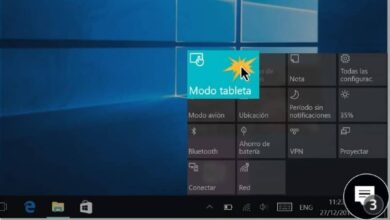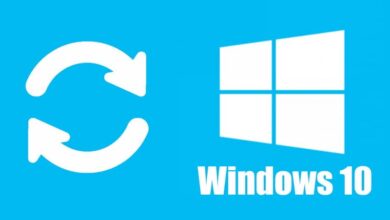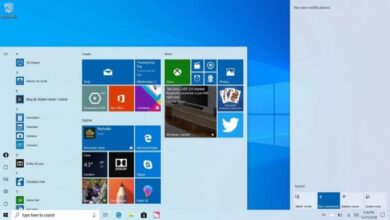Comment déplacer des applications installées vers un autre disque dur ou dossier dans Windows 10
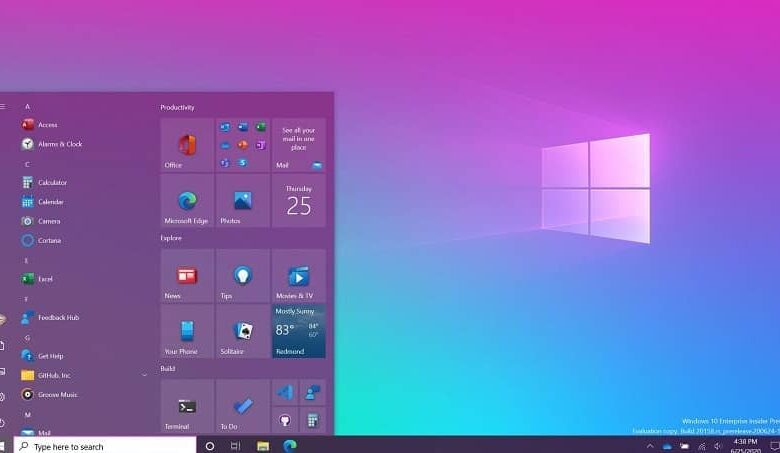
Si vous êtes un joueur ou utilisez un ordinateur pour travailler, vous avez sûrement déjà eu besoin de déplacer des applications installées vers un autre disque dur ou un autre dossier dans Windows 10. Continuez à lire, car dans cet article, nous vous expliquerons comment le faire facilement et rapidement.
Lors de l’installation d’une application sur votre ordinateur, vous pouvez être invité à choisir où vous souhaitez que le processus se déroule. Cependant, cela ne se produit pas toujours et de nombreuses applications sont installées par défaut sur le disque où se trouve le système d’exploitation . Aujourd’hui, nous allons vous dire comment vous pouvez changer cela.
Étapes pour déplacer les applications installées vers un autre disque dur ou dossier avec les options offertes par Windows 10
Si vous souhaitez déplacer des applications d’un dossier à un autre sur votre PC Windows 10, cela peut facilement être fait à partir des paramètres système. Il vous suffit d’accéder à la fenêtre «Paramètres» depuis le menu Démarrer de Windows et de choisir l’option «Applications».
Ensuite, vous devez vous assurer que vous êtes dans l’option «Applications et fonctionnalités» . Dans cette fenêtre, vous verrez une liste de toutes les applications que vous avez sur votre ordinateur. Si vous sélectionnez l’une de ces applications, deux boutons devraient apparaître: un qui dit «Déplacer» et un qui dit «Désinstaller».
En cliquant sur le bouton «Déplacer», vous pouvez choisir où vous souhaitez que l’application soit enregistrée . Cependant, sachez que toutes les applications ne disposeront pas de cette option et que vous devrez peut-être recourir à des applications tierces pour pouvoir les déplacer, comme nous l’expliquerons dans la section suivante.
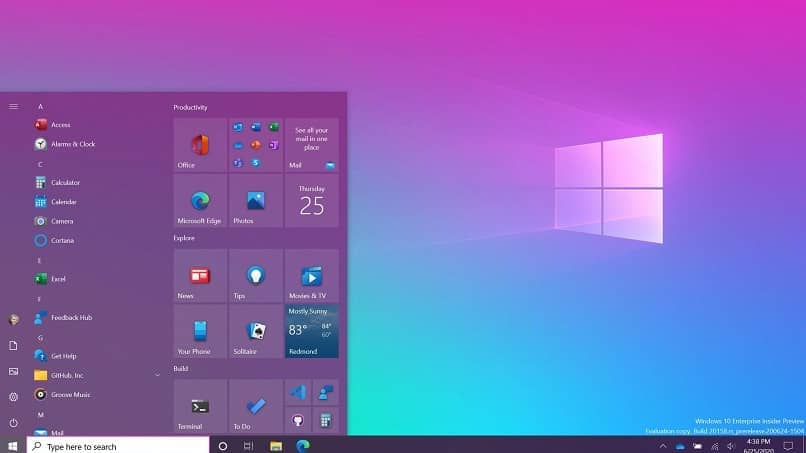
En suivant ces mêmes étapes, vous pouvez déplacer l’application sur un autre disque dur . Par exemple, vous pouvez transférer des fichiers du disque C vers le disque D sous Windows ou vers un disque dur externe sans aucune complication. Cependant, gardez à l’esprit que cela ne fonctionnera que pour les applications du Microsoft Store.
Ce processus pour déplacer des applications dans Windows 10 est également expliqué dans le blog officiel Microsoft Questions and Answers. Si cela n’a pas été clair pour vous, vous y trouverez plus d’options expliquées par les porte-parole de Microsoft, vous n’avez donc pas à vous soucier de la véracité des instructions.
Comment déplacer des applications installées vers un autre disque dur ou un autre dossier à l’aide d’outils tiers
Si, en suivant les étapes précédentes, le bouton « Déplacer » ne semble pas disponible , ou au début il n’apparaît même pas, vous aurez peut-être besoin d’un programme supplémentaire pour pouvoir transférer les applications installées sur votre PC vers le dossier ou le disque dur qui vous voulez avoir comme destination.
Dans cette section, nous parlerons de deux outils gratuits qui peuvent vous aider à mener à bien cette tâche. Il y a d’abord FreeMove , un programme particulièrement utile si le problème est que l’application que vous souhaitez déplacer est installée sur le même disque que celui sur lequel vous avez le système d’exploitation et qu’elle manque d’espace.
Pour utiliser ce programme, il vous suffit de le télécharger et de l’exécuter en tant qu’administrateur . Ce détail est très important si vous devez toucher le disque C. Ensuite, sélectionnez le dossier du programme que vous souhaitez déplacer et le répertoire dans lequel vous souhaitez le déplacer. Gardez à l’esprit que la migration prendra du temps en fonction de la taille de l’application.
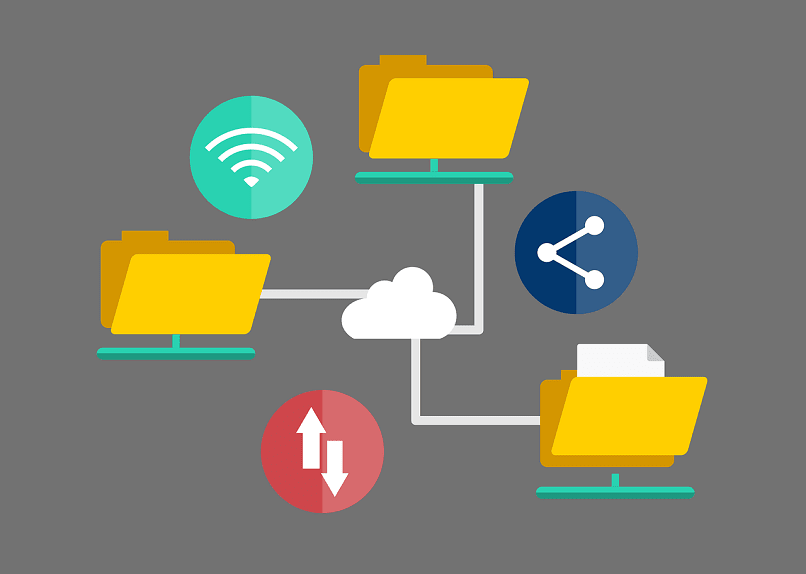
Le dossier dans lequel l’application était à l’origine ne sera pas supprimé, car ce que fait FreeMove est de créer une sorte de connexion afin que Windows puisse accéder au programme en le recherchant dans ce dossier. Si l’affichage du dossier vous dérange, vous pouvez cocher l’option «Définir le suivi d’origine masqué».
Un autre programme qui peut être utilisé pour déplacer des applications est Steam Mover . Bien qu’il ait été créé à l’origine pour déplacer des jeux Steam, il fonctionne aujourd’hui pour tout type d’application. Gardez à l’esprit qu’il est recommandé avant de l’utiliser de faire une sorte de sauvegarde ou de copie de vos fichiers .
Une fois cela fait, il ne reste plus qu’à télécharger le programme et à l’exécuter. Une fenêtre s’ouvrira avec la liste des applications que vous avez sur votre ordinateur. Ensuite, il vous suffit de choisir le chemin de destination et de cliquer sur la flèche bleue pour créer un lien, similaire à ce que fait FreeMove.
Nous espérons que cet article vous a été utile pour déplacer les applications installées vers un autre disque dur ou dossier dans Windows 10. Partagez-le si vous l’avez aimé!